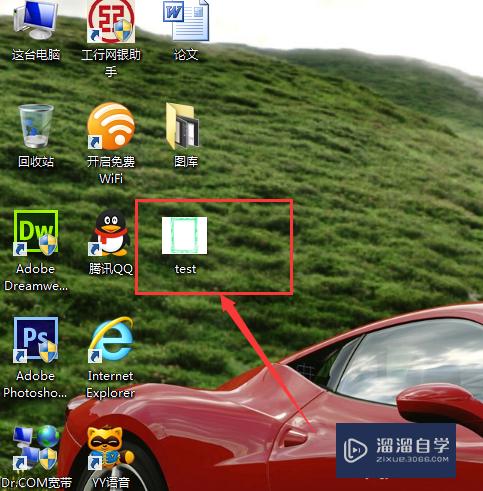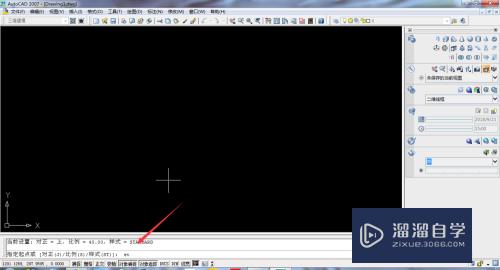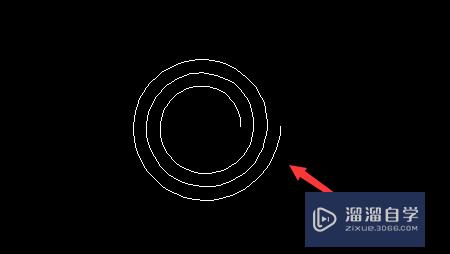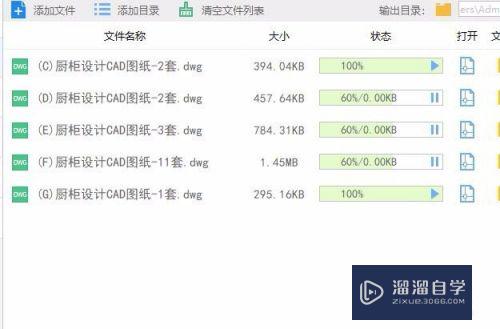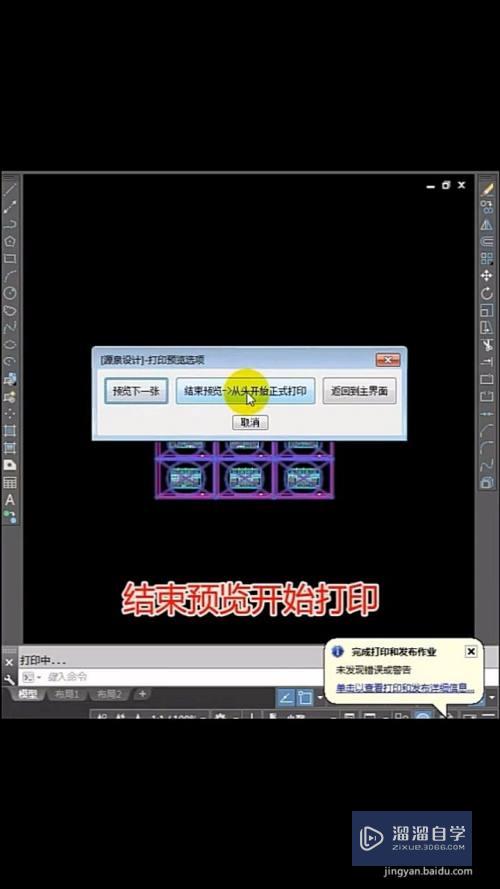Lumion怎么添加风化效果(lumion风化在哪)优质
在我们日常工作中使用软件时会遇到各种各样的问题。今天小编来分享一下“Lumion怎么添加风化效果?”小伙伴要仔细看哦。希望这个教程能帮助到各位小伙伴!
工具/软件
硬件型号:联想ThinkPad P14s
系统版本:Windows7
所需软件:Lumion
方法/步骤
第1步
我们打开lumion软件。导入模型
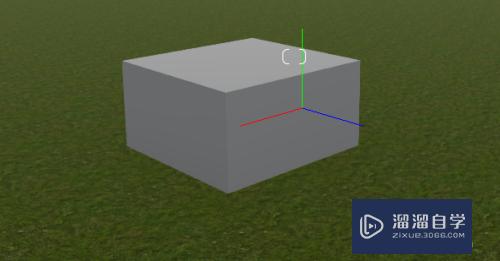
第2步
我们赋予模型材质
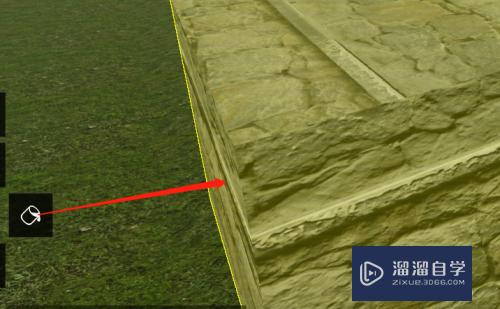
第3步
这个时候我们双击这个材质球
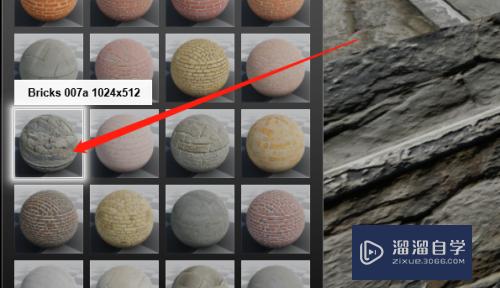
第4步
点击材质编辑界面的风化选项
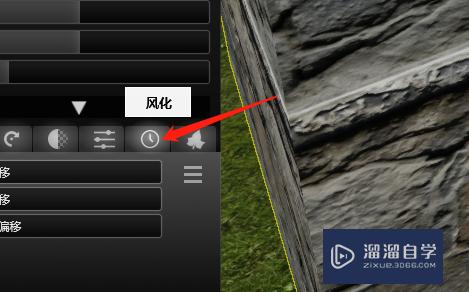
第5步
选择风化的材质类型。调整数值即可

以上关于“Lumion怎么添加风化效果(lumion风化在哪)”的内容小渲今天就介绍到这里。希望这篇文章能够帮助到小伙伴们解决问题。如果觉得教程不详细的话。可以在本站搜索相关的教程学习哦!
更多精选教程文章推荐
以上是由资深渲染大师 小渲 整理编辑的,如果觉得对你有帮助,可以收藏或分享给身边的人
本文标题:Lumion怎么添加风化效果(lumion风化在哪)
本文地址:http://www.hszkedu.com/62156.html ,转载请注明来源:云渲染教程网
友情提示:本站内容均为网友发布,并不代表本站立场,如果本站的信息无意侵犯了您的版权,请联系我们及时处理,分享目的仅供大家学习与参考,不代表云渲染农场的立场!
本文地址:http://www.hszkedu.com/62156.html ,转载请注明来源:云渲染教程网
友情提示:本站内容均为网友发布,并不代表本站立场,如果本站的信息无意侵犯了您的版权,请联系我们及时处理,分享目的仅供大家学习与参考,不代表云渲染农场的立场!